Как удалить пустую страницу в Ворде?
- Категория: Word, Excel, OpenOffice
- – Автор: Игорь (Администратор)
 В рамках данной статьи для новичков, я расскажу как удалить пустую страницу в Ворде, а так же о сопутствующих нюансах.
В рамках данной статьи для новичков, я расскажу как удалить пустую страницу в Ворде, а так же о сопутствующих нюансах.
Составление электронных документов отличается от того, как если бы вы писали ручкой по настоящей бумаге. В отличии от последнего, всегда нужно помнить, что электронный документ это прежде всего легко корректируемый объект. Это означает, что даже пустые страницы так же являются частью документа.
Если в случае реального документа, вам достаточно убрать страницы, то в Ворде необходимо удалить лишнюю информацию, из-за которой эти пустые страницы и появились. Однако, не все знают как это правильно сделать, о чем и пойдет речь в данной статье.
Чаще всего пустые страницы в Microsoft Word появляются в конце документа из-за случайно оставленных лишних абзацев без текста. Так же не редко бывает так, что пустые страницы появляются и в середине документа. Например, в ситуации, когда вы писали свою мысль и оставили несколько пустых строк, а затем изменили шрифт всего документа и эти строки образовали еще одну страницу.
Так же важно знать, что в офисном пакете Ворд есть такое понятие как разрыв страницы, которое позволяет разбивать страницы более просто. Суть заключается в том, что при разрыве страницы, текст как бы разделяется надвое и все, что идет после этого разрыва, начинается с первой строчки другого листа. Это, например, позволяет избавиться от необходимости забивать страницу пустыми абзацами для красивого оформления.
Как бы то ни было, самый простой вариант удалить пустую страницу в Ворде это очистить ее от лишней информации. И делается это при помощи клавиш "DELETE" и "BACKSPACE". Первая удаляет текст, который идет после курсора. Вторая удаляет текст, который идет до курсора. Так же если вы выделите необходимую область для удаления, то эти клавиши действуют одинаково.
Вот небольшая инструкция для варианта с BACKSPACE (для DELETE аналогично, только удаление идет в обратном порядке):
1. Устанавливаете курсор в последнюю строчку пустой страницы
2. И нажимаете "BACLSPACE" до тех пор, пока страница не удалится
Как видите, все очень просто. Однако, есть еще один важный момент.
Многие пользователи привыкли, что выделенная область отображается в виде подсвеченной области синеньким цветом. Однако, тут важно знать, что пустые абзацы при обычном выделении никак не видны. Поэтому, вам стоит знать о том, что в Word есть специальный режим отображения невидимых символов. И включается он в главной вкладке по кнопке с символом, напоминающем обратную букву Р с горизонтальной палочкой справа, как на рисунке ниже:
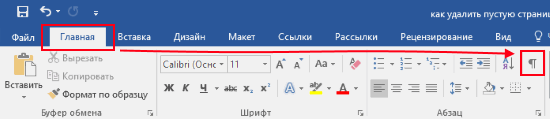
Кстати, этот режим так же можно включать и выключать комбинацией клавиш "Ctrl + Shift + 8".
После этого все невидимые символы, такие как переносы строк станут отображаться этим символом и будут доступны для выделения (и, соответственно, для удаления). Важно понимать, что на печать эти символы никак не влияют (по прежнему будут невидимыми).
Теперь, вы знаете как избавиться от пустой странице в электронном документе Ворда.
-
Как перевернуть текст в ворде (Word)? Word, Excel, OpenOffice

-
Как сделать сноску в Ворде? Word, Excel, OpenOffice

-
Как создать таблицу в Word? Word, Excel, OpenOffice

-
Нумерация страниц в ворде (Word) Word, Excel, OpenOffice

-
Как сделать выпадающий список в Excel Word, Excel, OpenOffice

-
Как включить линейку в Ворде? Word, Excel, OpenOffice

-
Как сделать рамку в Ворде? Word, Excel, OpenOffice

-
Как поставить ударение над буквой в Ворде? Word, Excel, OpenOffice

-
Как сделать длинное тире в Ворде? Word, Excel, OpenOffice

-
Как объединить ячейки в Excel? Word, Excel, OpenOffice





